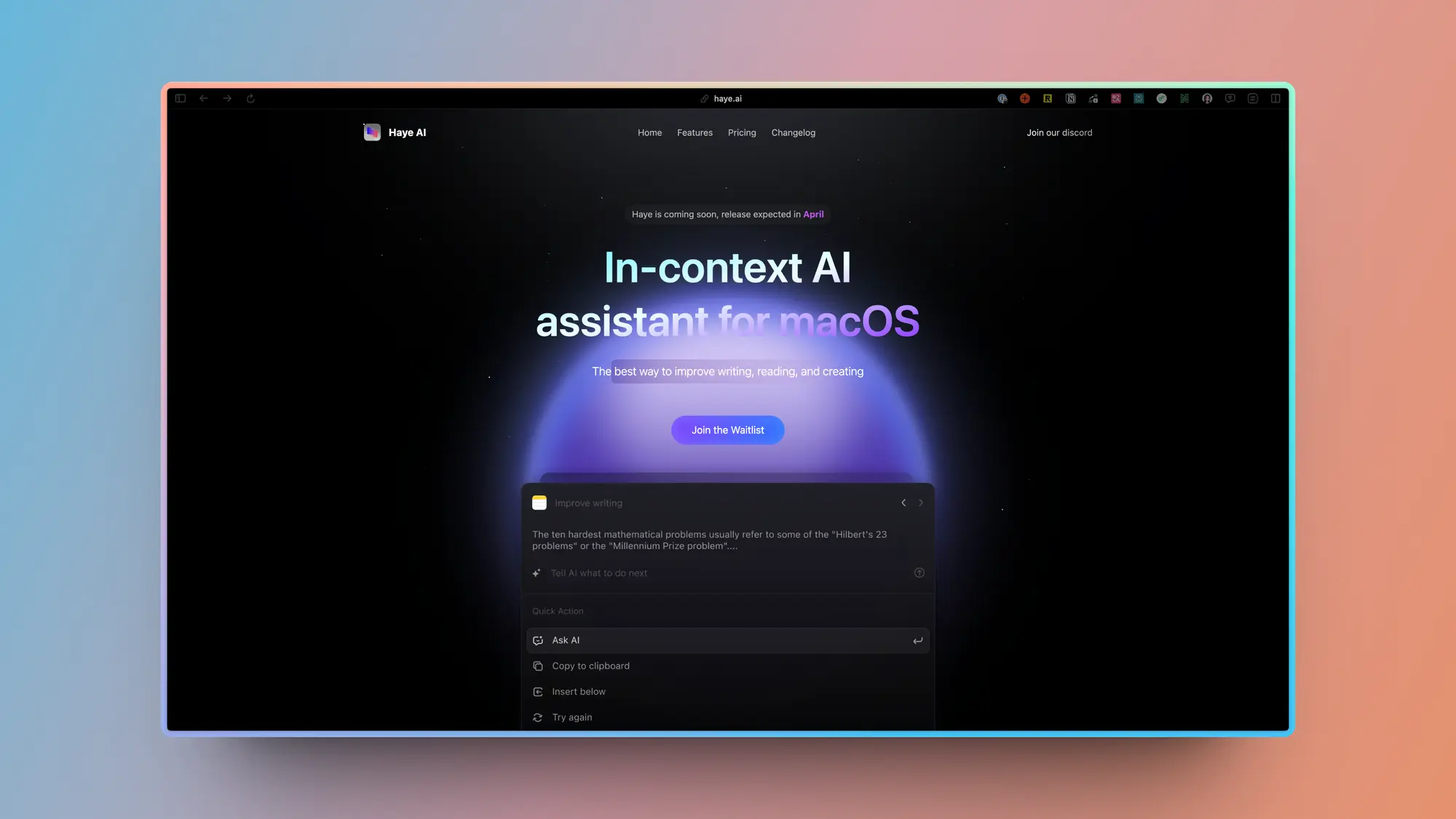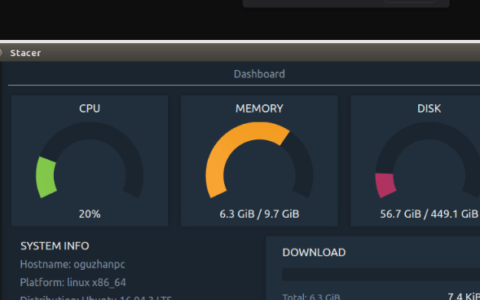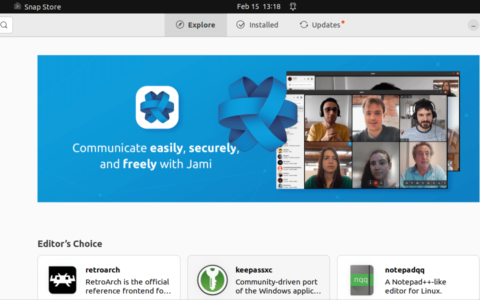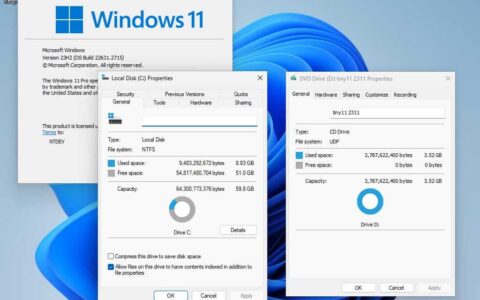休眠选项不再在 windows 上原生可用。这是用户可以随意激活的隐藏功能之一。但是一些用户报告了一个问题,他们的系统似乎卡在“休眠”页面上,而通常只需几秒钟即可使系统休眠。如果您也遇到此问题,请遵循这些简单的凯发体育app的解决方案。
如果系统卡在休眠阶段,您必须重新启动系统。如果无法正常重启,也可以强制关机再启动。
修复 1 – 尝试放电
您必须执行快速放电来解决此问题。
2. 然后,如果您使用的是笔记本电脑,您还需要做一件事。只需滑动锁即可解锁电池。
3. 现在,您可以轻松拆卸电池了。
4. 完成后,按住电源按钮 20-25 秒。系统将尝试启动,但无法启动。这将使系统放电,排出设备中的所有剩余电流。
5. 现在,对于笔记本电脑用户,将电池放回插槽并将锁定开关置于“锁定”位置。
6. 最后,将电源线连接到您的机器,然后点击电源按钮启动它。
检查这是否解决了您面临的休眠问题。
修复 2 – 无电池运行
[对于笔记本电脑用户]
这与之前的凯发体育app的解决方案略有不同。
1.当系统卡在休眠模式时,按电源键将其关闭。
2. 现在,从笔记本电脑中取出电池。
3. 然后,将充电器电缆连接到您的笔记本电脑。
4.之后,您必须按住电源按钮才能启动它。由于没有电池,笔记本电脑可能需要一段时间才能启动。
5. 笔记本电脑启动后,拔出充电器电缆并将电池放回原位。
6. 现在,只需打开它。
这将一劳永逸地停止休眠问题。
修复 3 – 断开外围设备
有时连接到系统的外部设备可以阻止系统成功休眠。
1. 在继续之前,请确保系统已完全关闭。
2. 现在,从电源上拔下电源线。
3. 之后,一一移除连接到您计算机的所有外部 usb 设备(如外部硬盘、蓝牙适配器和 wifi 加密狗)。
4. 卸下所有外围设备后,插入电源并打开 pc。
5. 如果您有光驱,请打开它并确保那里没有 cd/dvd。
再一次,让您的系统进入休眠状态并检查是否可行。
修复 4 – 运行电源疑难解答
您可以运行电源故障排除程序以检查它是否存在任何问题。
1. 只需同时按下windows 键 i键即可打开设置。
2. 现在,点击左侧的“系统”。
3. 然后,向下滚动到另一侧并点击“疑难解答”以访问它。
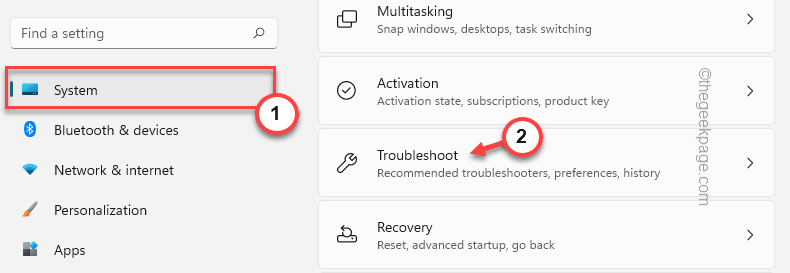
4.然后,单击“其他疑难解答”以浏览所有疑难解答。
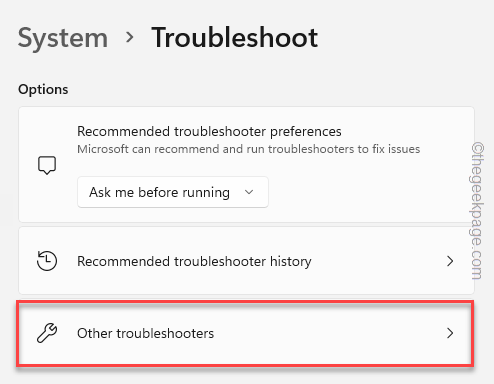
5. 您将找到完整的疑难解答列表。
6. 寻找“电源”疑难解答。只需单击“运行”即可在您的系统上运行疑难解答。
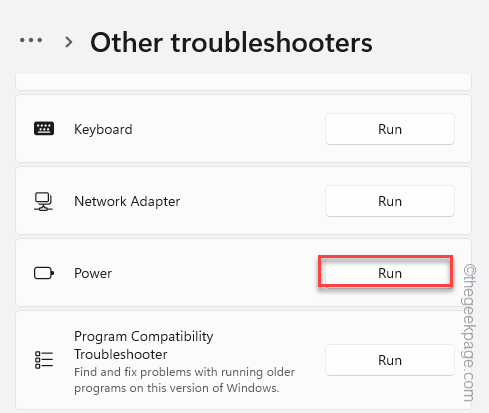
此疑难解答程序现在将运行并检测任何与电源相关的问题。只需按照屏幕上的说明解决休眠问题。
修复 5 – 禁用休眠
您可以在系统上一劳永逸地禁用休眠。
1. 只需在搜索框中搜索“ cmd ”即可。
2.然后,右键单击“命令提示符”并点击“以管理员身份运行”。
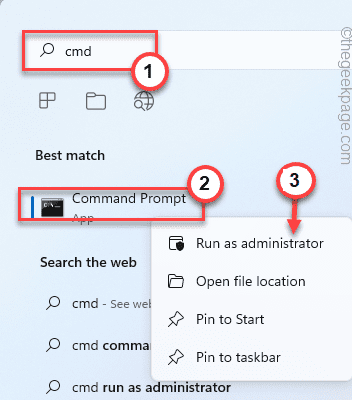
3.当您可以访问终端时,输入此命令并按enter。
powercfg.exe /h 关闭
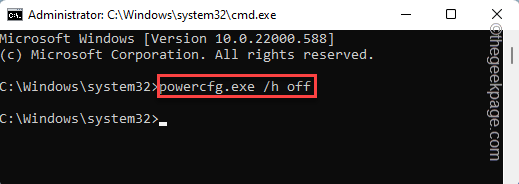
这将关闭系统的休眠状态。您可能需要重新启动系统一次。
修复 6 – 使用睡眠模式
休眠通常用于笔记本电脑。它比睡眠模式消耗更少的电量,对笔记本电脑用户非常有用。
但是,如果休眠导致问题,您可以使用正常的睡眠模式作为一个完美的选择。它确实可以节省能源并节省进度,一旦唤醒系统,您就可以轻松地恢复工作。
1. 同时按下alt f4键。
2. 现在,点击下拉菜单并点击“睡眠”让您的机器进入睡眠状态。
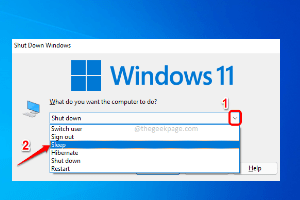
你的问题应该得到解决。
原创文章,作者:校长,如若转载,请注明出处:https://www.yundongfang.com/yun182181.html
 微信扫一扫不于多少!
微信扫一扫不于多少!  支付宝扫一扫礼轻情意重
支付宝扫一扫礼轻情意重